Les cartes 6 TF (MicroSD) et SD doivent être insérées pour utiliser Insta360 Pro 2 et enregistrer.
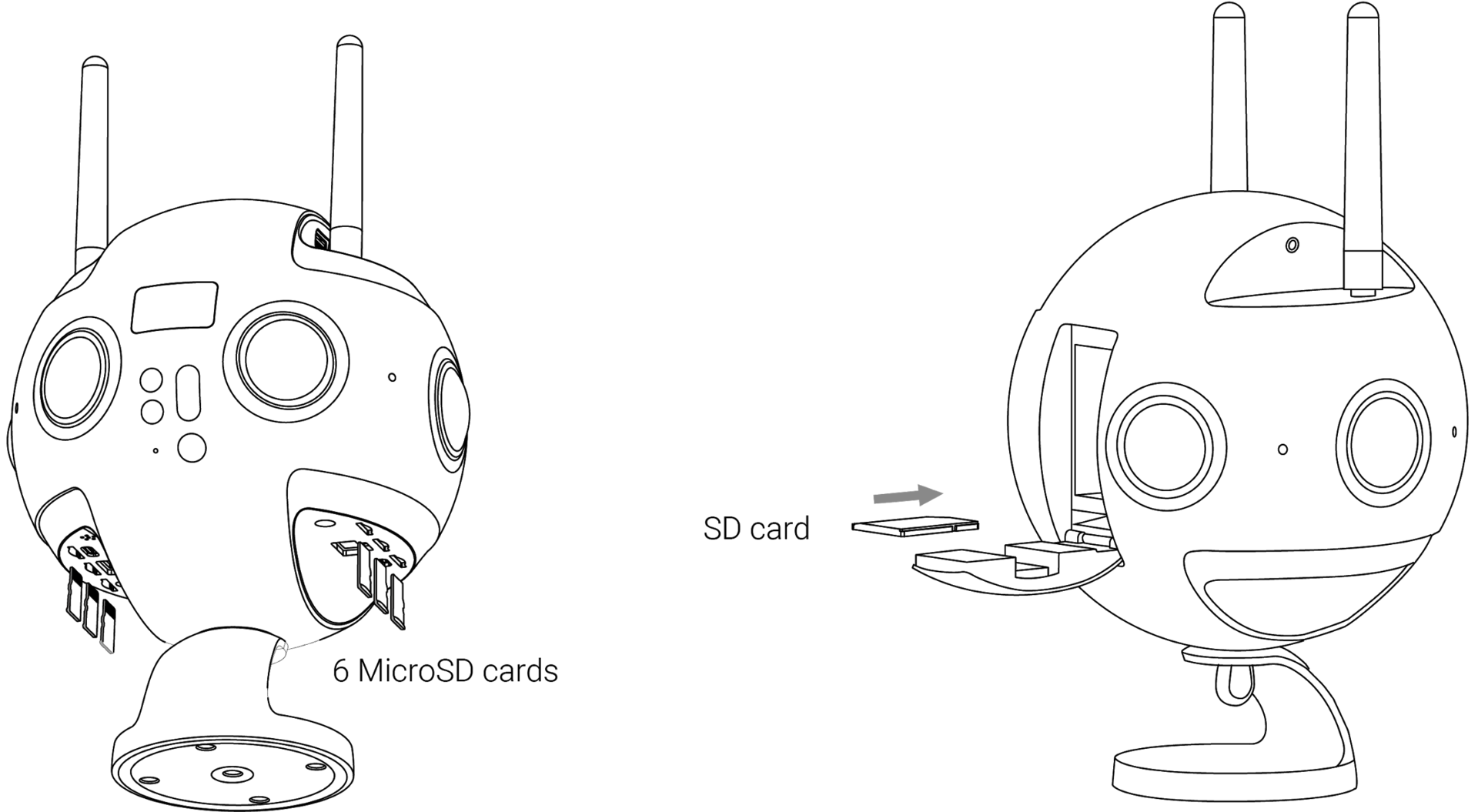
Sélection et note sur les dispositifs de stockage
Les cartes TF (MicroSD) et SD sont toutes deux requises car Insta360 Pro 2 doit atteindre un niveau de vitesse de lecture/écriture de V30.
Nous vous recommandons d'acheter une carte SD SanDisk (Amazon lien d'achat) et une carte TF (MicroSD) (Amazon lien d'achat). Lorsque vous sélectionnerez vos cartes mémoire:
① Choisissez Extreme Pro plutôt qu' Extreme card;
② Le repère V30 est indispensable. Bien que certaines cartes “high-speed” ont une bonne vitesse de lecture/écriture par seconde, elles ne sont pas adéquates pour l'écriture simultanée de multi-canaux. Après avoir été utilisée un temps, l'accumulation de fragments de fichiers conduira à la perte d'images ou arrêtera directement l'enregistrement vidéo;
③ Veillez à ce que le format de la carte soit exFat, si ce n'est pas le cas, vous devrez la formater au format exFat.


La Pro 2 n'a pas de capacité maximale sur la carte SD / carte TF (MicroSD)
Note pour retirer la carte mémoire
Etant donné que la structure du répertoire de fichier est plus complexe dans la Pro 2, veillez à éteindre la caméra avant de retirer les cartes mémoire. Si vous retirez une carte lorsque la caméra est allumée, les fichiers pourraient ne pas s’enregistrer complètement dans certains cas. Par conséquent, pensez bien à éteindre votre caméra.
Comment formater une carte SD avec votre caméra
L’enregistrement fréquent de vidéos haute-résolution entraînera une accumulation de fragments de data produits par des fichiers multiples, ce qui affectera la performance de la carte. Nous vous recommandons donc de formater régulièrement les dispositifs de stockage, et tout particulièrement avant les tournages importants.
La Pro 2 présente un formatage en mode veille facile à utiliser. Le formatage avec la Pro 2 est mieux réalisé qu’avec un logiciel d’ordinateur et vous fait gagner du temps.
Les étapes détaillées de l’opération vous sont montrées ci-dessous.







A propos du test de vitesse de la carte
L’Insta360 Pro 2 utilise un mécanisme multi-cartes pour stocker des fichiers et le débit vidéo unique dans chaque carte mémoire qui peuvent atteindre 120Mbps,Pro 2 a donc des normes élevées en matière de vitesse et de stabilité de la carte mémoire. Veuillez utiliser la carte mémoire qui répond à nos normes officielles recommandées.
Lorsque vous utilisez une nouvelle carte SD ou MicroSD dans votre caméra pour enregistrer une vidéo ou un livestream pour la première fois, vous pouvez suivre les instructions sur la caméra pour faire un test de vitesse de la caméra et vous assurez que la carte mémoire est conforme aux normes d’enregistrement.
Vous pouvez également aller dans les paramètres de la caméra dans le menu de l’écran et choisir Stockage. Il y a une fonction Test de vitesse d’écriture (Test Write Speed) sous Espace de stockage. Utiliser cette fonction peut démarrer un test de vitesse de la carte.



Si le résultat du test est: “All storage devices write speed are sufficient”, cela signifie que la vitesse d’écriture de la carte de stockage répond à l’exigence d’enregistrement.

Si les résultats du test montrent que la vitesse d’écriture de la carte est insuffisante , cela signifie que le processus d’enregistrement peut être affecté par cette carte. Veuillez suivre les instructions susmentionnées pour formater cette carte SD en utilisant la fonction de formatage de la caméra. Veillez à sauvegarder vos fichiers avant de formater. Après le formatage, refaites un test de vitesse sur la carte formatée.
L'utilisation de cartes de stockage répondant aux exigences en matière de vitesse et de stabilité d'écriture est une condition préalable essentielle pour pouvoir enregistrer correctement des vidéos. Par conséquent, pensez à faire le test de vitesse avant d’enregistrer.